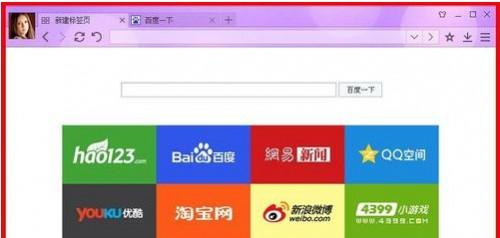
百度浏览器怎么翻译网页?百度浏览器怎么使用翻译插件?现在新升级的浏览器的功能比以前强大多了,不但能截图什么的,还能翻译网页。不知道你们有没有用过百度浏览器只带的翻译插件呢?今天小编给大家分享下百度浏览器怎么使用翻译插件?以及百度浏览器怎么翻译网页?希望能帮到那些英语不好的朋友,以及有这方面需要的朋友哦!
百度浏览器翻译插件使用教程
第一步:下载并安装最新版百度浏览器,或者升级原百度浏览器即可活得百度浏览器翻译插件
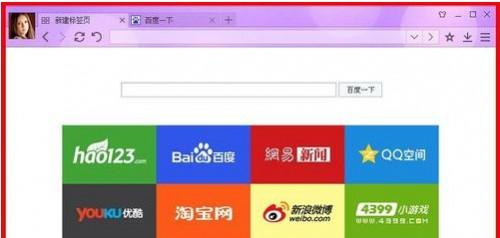
第二步:点击浏览器最右上角《小锁》,再次点击《实用工具》即可选中对网页进行英文翻译的翻译应用。然后点击安装
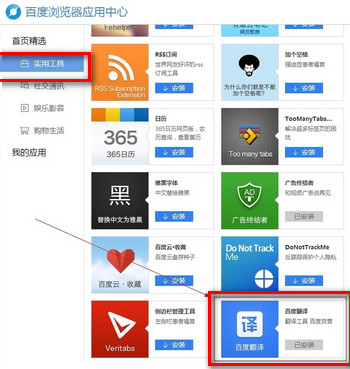
第三步:菜单-应用中心,打开百度浏览器应用中心。
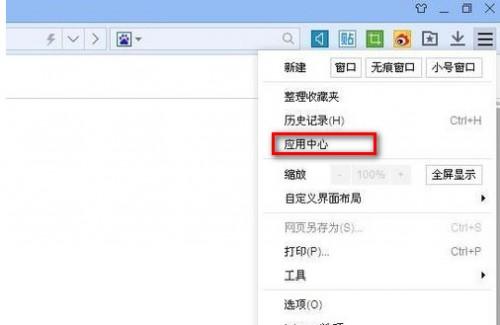
第四步:找到百度翻译(快速翻译文本和当前页面)并点启用
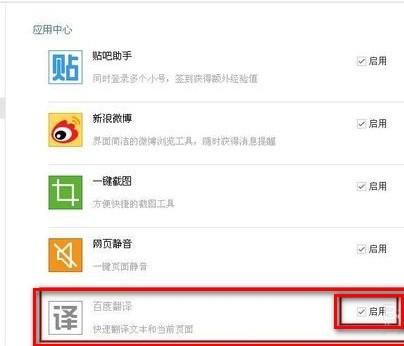
第五步:启用后在百度导航菜单就有了一个,“译”的图标,
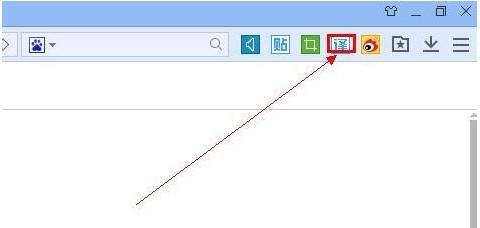
第六步:单击“译”的图标就可以直接进入百度翻译页面。
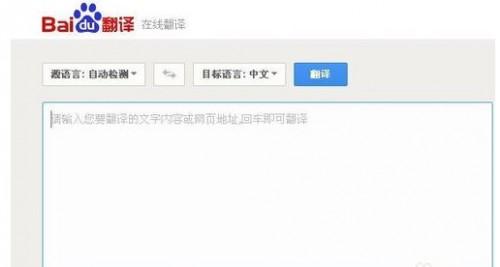
百度浏览器翻译插件使用,在浏览网页的时候我们可以选择需要翻译的词或句子,右键调出菜单就有百度翻译。

同事在百度浏览器的导航下面也会弹出“此网页为英文网页,是否需要翻译?”的提示,选择是,就可以最整个网页进行翻译了。
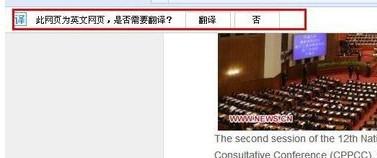
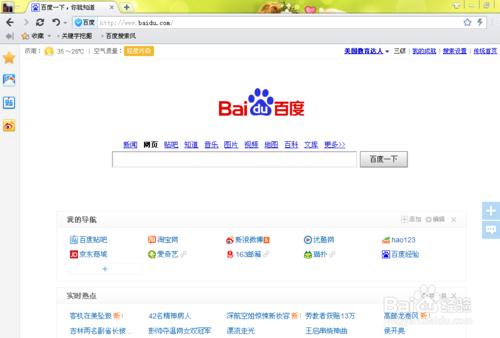
百度浏览器怎么清除缓存?百度浏览器清除缓存方法步骤
百度浏览器怎么清除缓存?百度浏览器清除缓存方法步骤 有时候,浏览器有缓存的话,会导致我们干什么事情都有滞缓。对于这种情况,你可以把自己的浏览器的缓存给清除干净就(0)人阅读时间:2024-05-13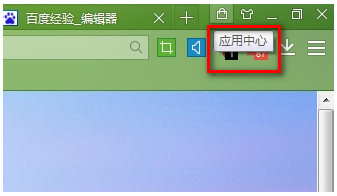
百度浏览器屏蔽广告方法图文介绍 百度浏览器怎么关闭广告拦截
百度浏览器屏蔽广告方法图文介绍 百度浏览器怎么屏蔽广告?我们在打开一些网页的时候经常回弹出一些广告,甚至有些网页的广告还有很大的声音,这个时候你是不是觉得很郁闷(0)人阅读时间:2024-05-13
浏览器漏洞 浏览器漏洞利用
浏览器漏洞 百度浏览器6.4.0.49133 伪造任意网址 百度浏览器近期发现漏洞,百度浏览器6.4.0.49133以及以前版本伪造任意网址漏洞,伪造任意协议((0)人阅读时间:2024-05-13
百度浏览器怎么用?百度浏览器使用方法简单介绍
百度浏览器怎么用?百度浏览器使用方法简单介绍 百度浏览器怎么用?百度浏览器的使用教程,百度浏览器和其他浏览器一样有许多好用的功能,今天小编给大家简要的介绍下百度(0)人阅读时间:2024-05-13百度浏览器怎么清除缓存?百度浏览器清除缓存方法步骤
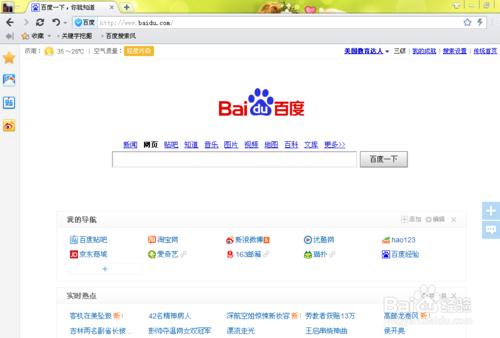 百度浏览器怎么清除缓存?百度浏览器清除缓存方法步骤 有时候,浏览器有缓存的话,会导致我们干什么事情都有滞缓。对于这种情况,你可以把自己的浏览器的缓存给清除干净就..2024-05-13
百度浏览器怎么清除缓存?百度浏览器清除缓存方法步骤 有时候,浏览器有缓存的话,会导致我们干什么事情都有滞缓。对于这种情况,你可以把自己的浏览器的缓存给清除干净就..2024-05-13百度浏览器怎么翻译网页?百度浏览器翻译插件使用图文教程
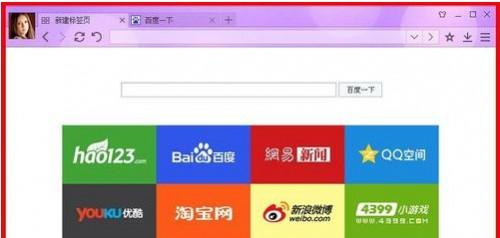 百度浏览器怎么翻译网页?百度浏览器翻译插件使用图文教程 百度浏览器怎么翻译网页?百度浏览器怎么使用翻译插件?现在新升级的浏览器的功能比以前强大多了,不但能截图什..2024-05-13
百度浏览器怎么翻译网页?百度浏览器翻译插件使用图文教程 百度浏览器怎么翻译网页?百度浏览器怎么使用翻译插件?现在新升级的浏览器的功能比以前强大多了,不但能截图什..2024-05-13百度浏览器屏蔽广告方法图文介绍 百度浏览器怎么关闭广告拦截
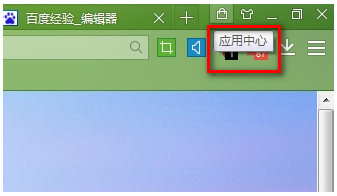 百度浏览器屏蔽广告方法图文介绍 百度浏览器怎么屏蔽广告?我们在打开一些网页的时候经常回弹出一些广告,甚至有些网页的广告还有很大的声音,这个时候你是不是觉得很郁闷..2024-05-13
百度浏览器屏蔽广告方法图文介绍 百度浏览器怎么屏蔽广告?我们在打开一些网页的时候经常回弹出一些广告,甚至有些网页的广告还有很大的声音,这个时候你是不是觉得很郁闷..2024-05-13浏览器漏洞 浏览器漏洞利用
 浏览器漏洞 百度浏览器6.4.0.49133 伪造任意网址 百度浏览器近期发现漏洞,百度浏览器6.4.0.49133以及以前版本伪造任意网址漏洞,伪造任意协议(..2024-05-13
浏览器漏洞 百度浏览器6.4.0.49133 伪造任意网址 百度浏览器近期发现漏洞,百度浏览器6.4.0.49133以及以前版本伪造任意网址漏洞,伪造任意协议(..2024-05-13